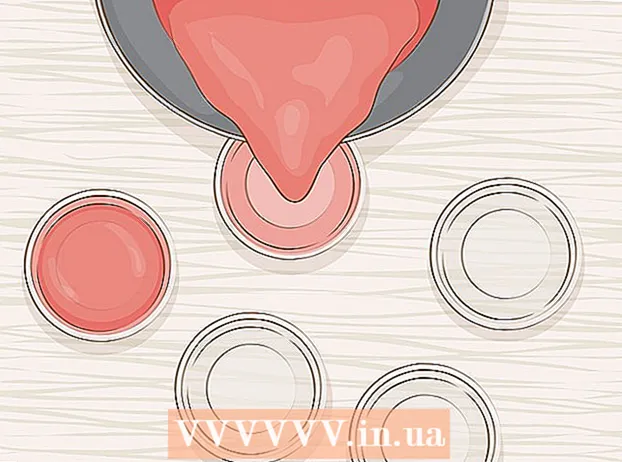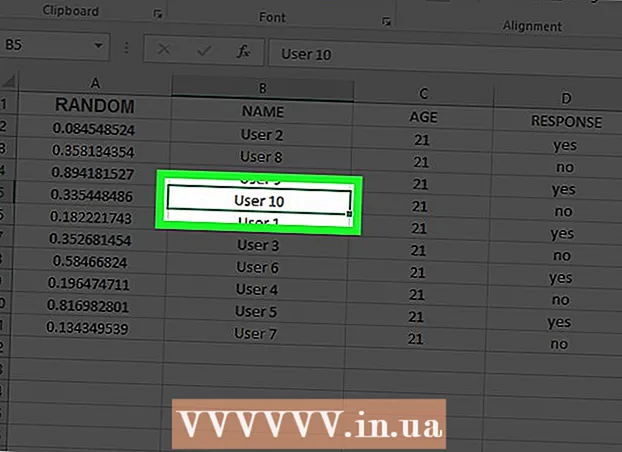Auteur:
Tamara Smith
Date De Création:
25 Janvier 2021
Date De Mise À Jour:
1 Juillet 2024
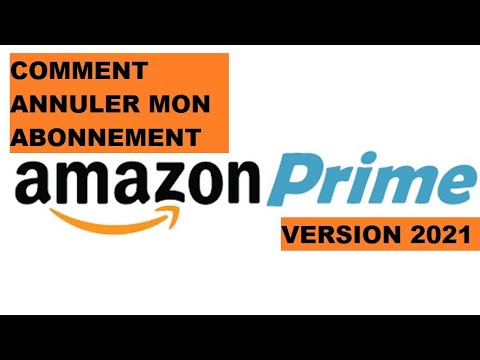
Contenu
- Avancer d'un pas
- Méthode 1 sur 2: sur un PC
- Méthode 2 sur 2: sur un téléphone portable
- Conseils
- Mises en garde
Ce wikiHow vous apprend comment annuler un abonnement Amazon Prime afin qu'il ne se renouvelle pas. Vous pouvez le faire via le site Web d'Amazon ou via l'application Amazon.
Avancer d'un pas
Méthode 1 sur 2: sur un PC
 Ouvrez le Page d'annulation d'Amazon Prime. Accédez à cette page via le moteur de recherche de votre ordinateur. Cela vous mènera à la page «Mettre fin à votre abonnement Amazon Prime».
Ouvrez le Page d'annulation d'Amazon Prime. Accédez à cette page via le moteur de recherche de votre ordinateur. Cela vous mènera à la page «Mettre fin à votre abonnement Amazon Prime».  cliquer sur Résilier l'adhésion. Il s'agit d'un bouton jaune quelque part en haut de la page. Si vous cliquez dessus, vous serez redirigé vers une page de connexion.
cliquer sur Résilier l'adhésion. Il s'agit d'un bouton jaune quelque part en haut de la page. Si vous cliquez dessus, vous serez redirigé vers une page de connexion.  Connectez-vous à Amazon. Entrez votre adresse e-mail et votre mot de passe et cliquez sur S'inscrire. Cela vérifiera votre compte.
Connectez-vous à Amazon. Entrez votre adresse e-mail et votre mot de passe et cliquez sur S'inscrire. Cela vérifiera votre compte. - Même si vous êtes déjà connecté à votre compte Amazon, vous serez toujours sur S'inscrire doit cliquer au milieu de la page.
 cliquer sur Continuer à annuler. Il s'agit d'un bouton jaune quelque part au bas de la page.
cliquer sur Continuer à annuler. Il s'agit d'un bouton jaune quelque part au bas de la page.  Mettez fin à votre abonnement Amazon Prime. Il y a deux options: si vous appuyez sur Termine maintenant Prime sera annulée immédiatement et une partie de ce que vous avez payé mensuellement pour Prime sera remboursée, tandis que si vous cliquez sur Résiliation le [date] Cliquez sur, Amazon Prime peut continuer à utiliser jusqu'à la date de renouvellement de l'adhésion.
Mettez fin à votre abonnement Amazon Prime. Il y a deux options: si vous appuyez sur Termine maintenant Prime sera annulée immédiatement et une partie de ce que vous avez payé mensuellement pour Prime sera remboursée, tandis que si vous cliquez sur Résiliation le [date] Cliquez sur, Amazon Prime peut continuer à utiliser jusqu'à la date de renouvellement de l'adhésion.  Attendez que la page de confirmation apparaisse. Lorsque la page «Annulation confirmée» apparaît, votre abonnement Prime a été annulé.
Attendez que la page de confirmation apparaisse. Lorsque la page «Annulation confirmée» apparaît, votre abonnement Prime a été annulé.
Méthode 2 sur 2: sur un téléphone portable
 Ouvrez Amazon. Appuyez sur l'icône de l'application Amazon, qui ressemble au logo "Amazon" survolant un panier.
Ouvrez Amazon. Appuyez sur l'icône de l'application Amazon, qui ressemble au logo "Amazon" survolant un panier.  Appuyez sur ☰. C'est l'icône à trois lignes dans le coin supérieur gauche de l'écran. Un menu apparaîtra.
Appuyez sur ☰. C'est l'icône à trois lignes dans le coin supérieur gauche de l'écran. Un menu apparaîtra.  Appuyez sur Mon compte. Vous trouverez cette option en haut du menu nouvellement publié.
Appuyez sur Mon compte. Vous trouverez cette option en haut du menu nouvellement publié.  Appuyez sur Gérer les membres privilégiés. C'est dans la section "Paramètres du compte" du menu.
Appuyez sur Gérer les membres privilégiés. C'est dans la section "Paramètres du compte" du menu.  Connectez-vous à Amazon. Entrez votre adresse e-mail et votre mot de passe lorsque vous y êtes invité.
Connectez-vous à Amazon. Entrez votre adresse e-mail et votre mot de passe lorsque vous y êtes invité. - De toute façon, tu dois y aller S'inscrire même si la connexion de votre compte est enregistrée pour vous.
- Si vous utilisez un iPhone avec Touch ID, vous devrez peut-être faire scanner votre empreinte digitale à la place.
 Faites défiler vers le bas et appuyez sur Résilier l'adhésion. Cette option se trouve au bas de la page. Si vous faites cela, vous irez au début de la confirmation d'annulation.
Faites défiler vers le bas et appuyez sur Résilier l'adhésion. Cette option se trouve au bas de la page. Si vous faites cela, vous irez au début de la confirmation d'annulation.  Faites défiler vers le bas et appuyez sur Je ne veux plus d'avantages. C'est au bas de la page.
Faites défiler vers le bas et appuyez sur Je ne veux plus d'avantages. C'est au bas de la page. - Cette option peut ne pas être disponible pour vous. Si tel est le cas, vous devez passer à l'étape suivante.
 Faites défiler vers le bas et appuyez sur Résilier l'adhésion. Cette option se trouve au bas de la page.
Faites défiler vers le bas et appuyez sur Résilier l'adhésion. Cette option se trouve au bas de la page.  Appuyez sur Résiliation le [date]. C'est au centre de l'écran. Cliquer dessus mettra fin au renouvellement automatique de votre abonnement Prime; votre adhésion sera résiliée à la fin de la période de paiement en cours.
Appuyez sur Résiliation le [date]. C'est au centre de l'écran. Cliquer dessus mettra fin au renouvellement automatique de votre abonnement Prime; votre adhésion sera résiliée à la fin de la période de paiement en cours. - Il peut aussi y avoir Maintenant les terminaisons Comme une option. En appuyant sur cette option, vous annulez immédiatement votre abonnement Prime et Amazon vous remboursera le reste de la période de paiement actuelle.
Conseils
- Il est préférable d'annuler votre compte Amazon Prime plusieurs jours avant le renouvellement de votre abonnement.
Mises en garde
- Si vous annulez votre compte Amazon Prime, vous ne disposez plus d'un stockage illimité gratuit pour vos photos et d'un accès au Cloud Drive. Si vous souhaitez continuer à l'utiliser, vous devrez payer pour cela.